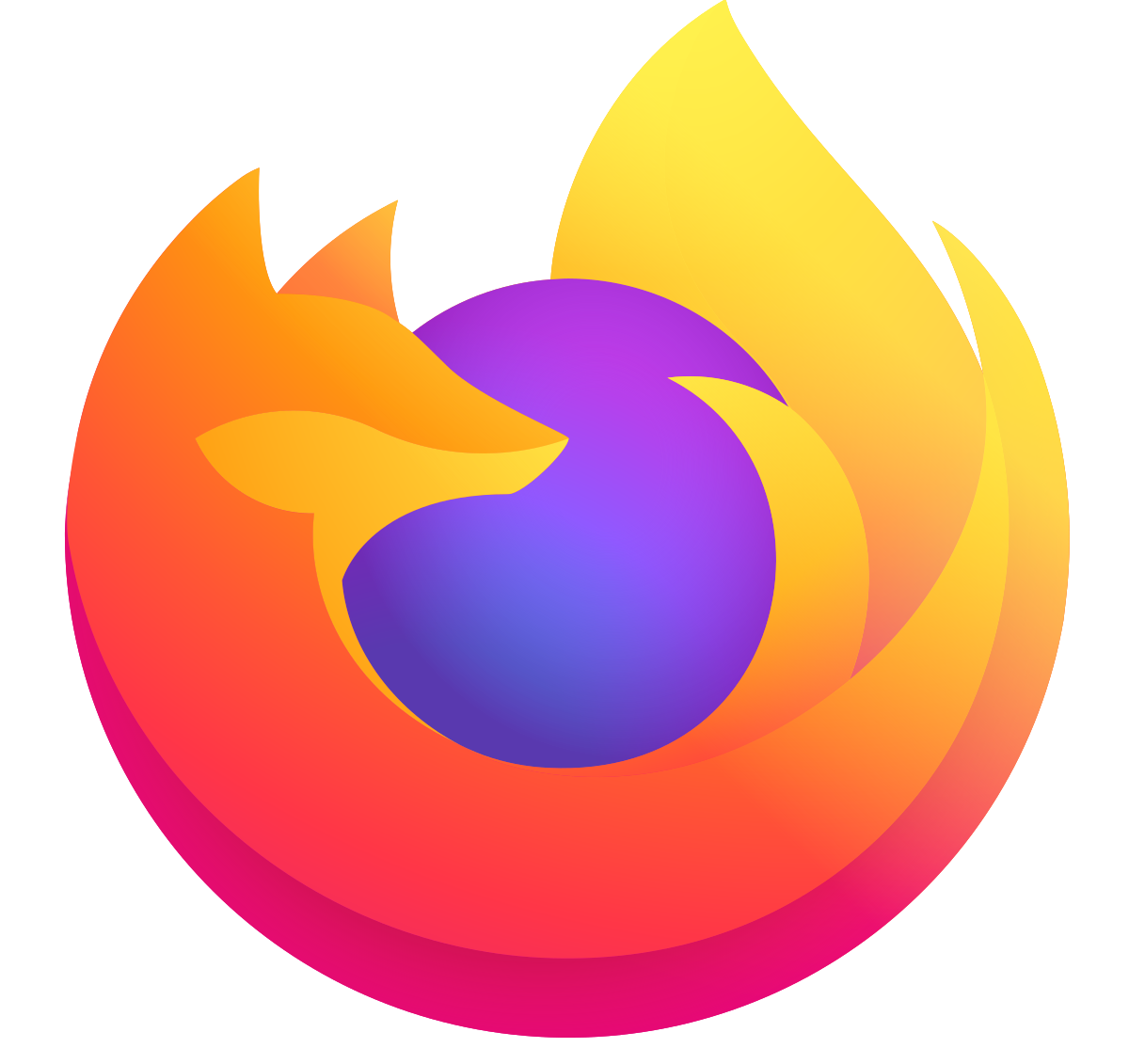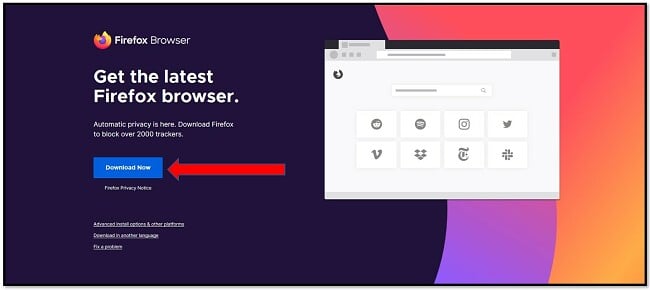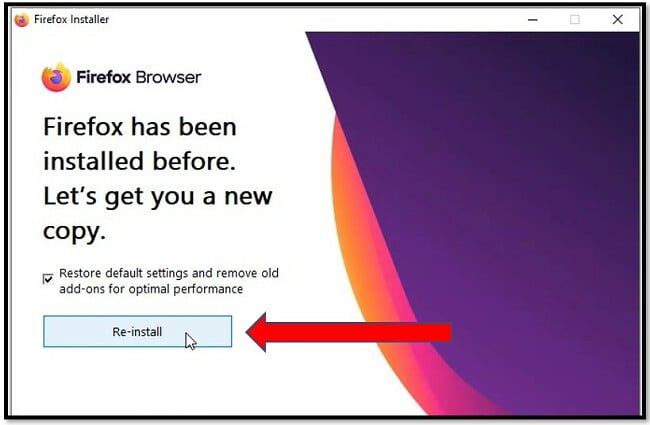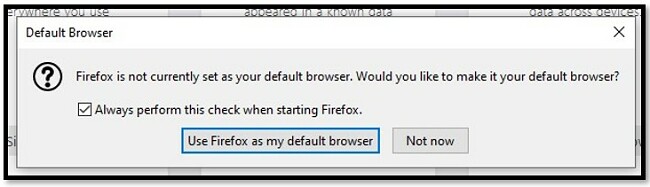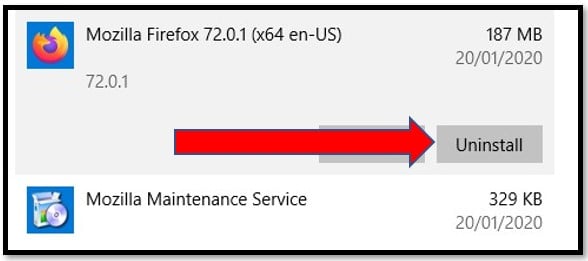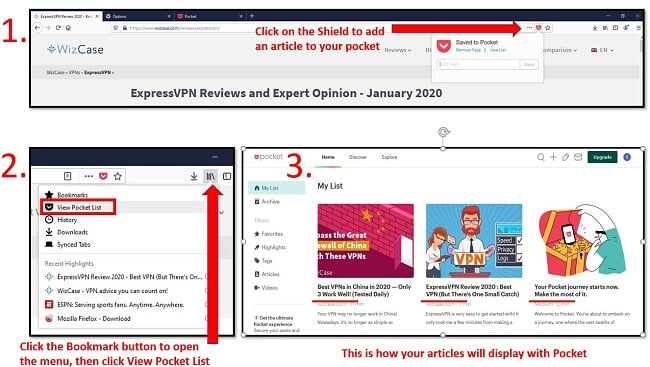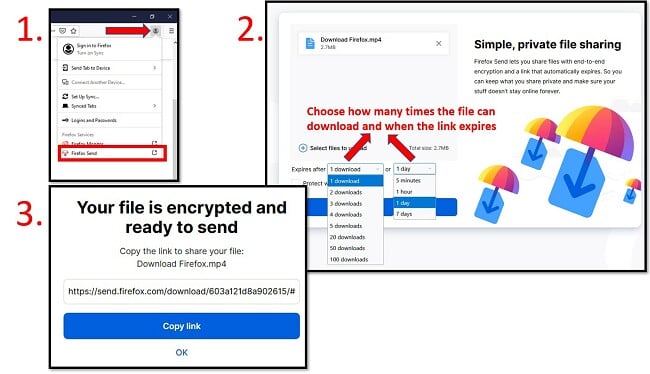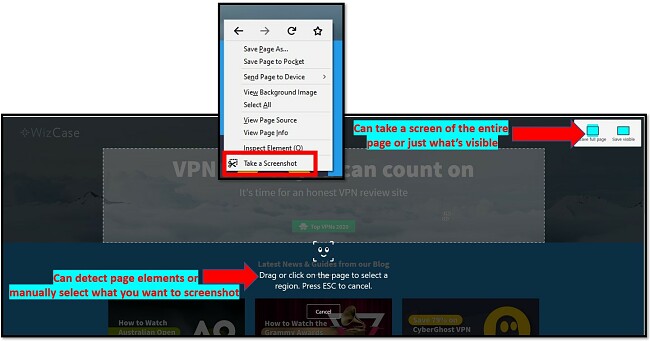Mozilla Firefox - Stáhnout zdarma - Nejnovější verze pro 2024
Firefox slibuje zvýšenou ochranu soukromí uživatelů
Po své nejnovější sérii aktualizací Firefox pomalu získává zpět pozici jednoho z nejpopulárnějších webových prohlížečů. Nejnovější verze Firefoxu klade důraz na soukromí uživatelů. To představuje obrovskou výhodu pro uživatele, kteří váhají se svěřením svých dat prohlížeči Google Chrome.
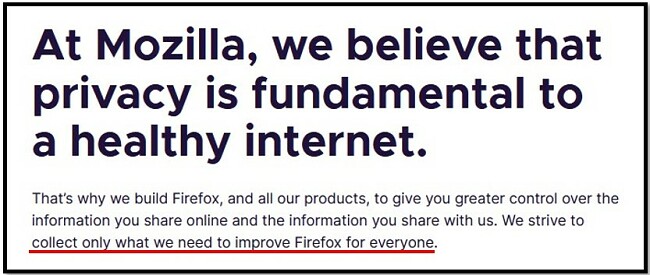
Jak stáhnout Mozillu Firefox
- Klikněte na tlačítko STÁHNOUT (DOWNLOAD) a navštivte oficiální stránku pro stažení Mozilla Firefox.
- Klepnutím na tlačítko STÁHNOUT NYNÍ (DOWNLOAD NOW) stáhněte oficiální verzi Firefoxu.
![Stránka pro stažení Firefoxu]()
- Soubor se stáhne. Po stažení na něj klikněte a zahajte instalační proces.
- Pokud už jste v minulosti měli na svém počítači nainstalovaný Firefox, budete mít možnost zachovat svá stará nastavení nebo se vrátit k výchozímu nastavení. Pokud chcete obnovit nastavení, zrušte zaškrtnutí políčka. Poté klikněte na NAINSTALOVAT ZNOVU (RE-INSTALL).
![Přeinstalace Firefoxu]()
- Po dokončení instalace se Firefox otevře a zeptá se, zda si jej přejete nastavit váš výchozí prohlížeč. Pokud nechcete změnit svůj výchozí prohlížeč, zrušte zaškrtnutí políčka „Vždy provádět tuto kontrolu při spuštění Firefoxu“ a klikněte na NYNÍ NE (NOT NOW).
![Jak nastavit Firefox jako výchozí prohlížeč]()
Jak odinstalovat Firefox
Pokud se rozhodnete, že Firefox pro vás není vhodný, odinstalujte jej během několika minut podle těchto jednoduchých kroků.
- Do vyhledávací lišty Windows zadejte Přidat nebo odebrat programy a otevřete Nastavení systému.
![Přidání nebo odebrání programů ze systému Windows]()
- Najděte Mozilla Firefox a klikněte na ODINSTALOVAT (UNINSTALL). Měly by být uvedeny dva programy od Mozilly, oba budou odstraněny.
![Odinstalujte Mozilla Firefox]()
Přehled Mozilla Firefox
Firefox je lehký a rychlý prohlížeč s otevřeným zdrojovým kódem, zaměřený na ochranu soukromí. Obsahuje vše, co chcete nebo potřebujete u prohlížeče, jako jsou záložky, stránky s kartami, adresa URL a vyhledávací lišta. Existuje spousta možností přizpůsobení, doplňků a k dispozici je i velmi aktivní uživatelské fórum, kde můžete získat odpovědi na jakékoli dotazy.
Funkce Firefoxu
- Rychlý a lehký: Nejnovější verze Firefoxu je rychlejší než kdykoli dříve.
- Synchronizace prohlížeče: Vytvořte si účet a synchronizujte svá data z Firefoxu na různých platformách. Pokud jste přihlášeni z telefonu i počítače, můžete odesílat karty a otevírat je v jiném zařízení.
- Ukládání hesel: Už nikdy si nebudete muset pamatovat heslo ani kupovat správce hesel – Firefox umí bezpečně uložit všechna vaše hesla. Více k tomu v sekci Bezpečnostní funkce níže.
- Služba Pocket: Jde o užitečný doplněk vytvořený Mozillou. Můžete si jednoduše uložit např. článek a přečíst si jej později. Služba Pocket přidá ke každému článku odhadovaný čas na přečtení a můžete si přidat i značky, abyste si vzpomněli, proč jste článek uložili, až budete mít čas si jej přečíst.
![Přidání článků do kapsy Mozilla Firefox Pocket]() Kliknutím na štít uložíte články pro pozdější použití
Kliknutím na štít uložíte články pro pozdější použití - Odesílání: Tato funkce usnadňuje sdílení souborů až do velikosti 2,5 GB. Firefox vytvoří dočasný odkaz, který vyprší po uplynutí předem stanoveného počtu stažení nebo dnů (až 7 dní). K této funkci se dostanete kliknutím na avatar profilu a volbou FIREFOX SEND, nebo přejděte na send.firefox.com a přetáhněte soubor. Pak jednoduše pošlete odkaz.
![Jak používat Firefox Send]() Podrobný návod na odesílání souborů pomocí funkce Firefox Send
Podrobný návod na odesílání souborů pomocí funkce Firefox Send - Snímek obrazovky: Toto je možná jedna z nejvíce podceňovaných funkcí Firefoxu. Klikněte pravým tlačítkem myši a v nabídce se objeví možnost POŘÍDÍT SNÍMEK OBRAZOVKY (TAKE SCREENSHOT). Nástroj pro snímání obrazovky dokáže na stránce rozpoznat různé prvky, což usnadňuje zachycení konkrétních obrázků nebo textu, nebo můžete vybrat oblast, kterou chcete snímat. Poslední funkcí, která se mi velmi líbí, je možnost pořídit si snímek celé stránky, nejen viditelné oblasti.
![Firefox je nástroj pro snímání obrazovky]() Získejte skvělé snímky obrazovky rychle pomocí nástroje Firefox Screenshot
Získejte skvělé snímky obrazovky rychle pomocí nástroje Firefox Screenshot - Integrovaná čtečka PDF: Pomocí integrované čtečky PDF souborů je možné otevírat, tisknout, organizovat, přibližovat či otáčet PDF dokumenty.
Ve Firefoxu najdete kromě výše uvedených funkcí i mnoho dalšího.
Bezpečnostní funkce
- Vestavěné blokování vyskakovacích oken: Vyhněte se nepříjemným vyskakovacím oknům a nutnosti stahovat nákladné nebo chybné nástroje na blokování vyskakovacích oken.
- Blokuje škodlivé weby: Firefox zabraňuje otevírání škodlivých webů a potenciálnímu poškození počítače a bezpečnosti. Také vám poskytuje upozornění při návštěvě nezabezpečeného HTTP webu.
- Monitor: Firefox prohledá všechna porušení dat od roku 2007, aby zjistil, zda vaše e-mailová adresa nebyla podrobena hackerskému útoku nebo narušení. Služba Monitor vás poté bude informovat o tom, jaká data byla při narušení odhalena, a poskytne tipy, jak postupovat a co dělat, abyste se v budoucnu chránili.
- Firefox Lockwise: Nástroje pro správu hesel mohou být velmi nákladné, ale s prohlížečem Firefox můžete získat správce hesel Lockwise zdarma. Stáhněte si mobilní aplikaci a zajistěte ji pomocí TouchID nebo FaceID. Hesla jsou chráněna 256bitovým šifrováním, aby k nim nikdo neměl přístup.
- Časté aktualizace: Firefox neustále aktualizuje svůj prohlížeč a rychle opravuje všechny objevené bezpečnostní chyby nebo hacky.
Ochrana soukromí a osobních údajů uživatelů
- Ochrana proti sledování: Když na panelu Adresa uvidíte ikonu štítu, budete vědět, že Firefox blokuje trackery a další škodlivý obsah. Kliknutím na tento štít zobrazíte další informace nebo můžete spravovat nastavení ochrany.
![]()
- Nespoléhá na Google: Firefox je jediný prohlížeč napříč platformami, který nevyužívá open-source platformu Chromium poháněnou Googlem. Místo toho používá open-source platformu Mozilla zvanou Gecko.
- Zásady pro sběr osobních údajů: Mozilla uvádí, že neshromažďuje uživatelská data, pokud se výslovně nezaregistrujete pomocí nástroje Firefox Pioneer, který společnosti poskytne informace o tom, jak uživatelé surfují po internetu. Společnost shromažďuje omezený soubor dat, který je potřebný ke zlepšení nástrojů a celkové uživatelské zkušenosti, ale ani tato data na vás nejsou nijak vázána. Data jsou spojena s náhodným identifikátorem, nikoli s vaším uživatelským účtem.
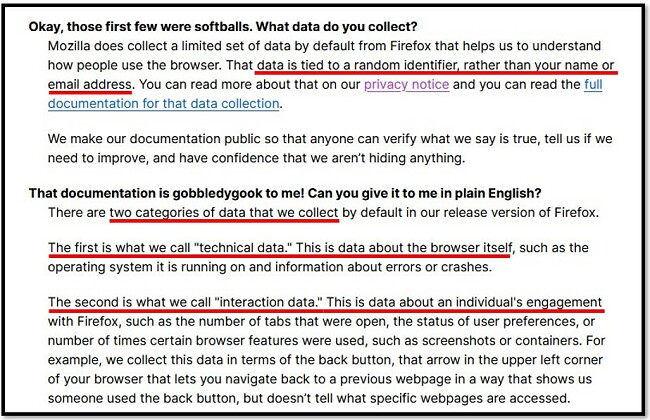
Alternativy k Firefoxu
- Chrome: Google Chrome je jedním z nejoblíbenějších prohlížečů na světě. Skutečnost, že jej vlastní Google, někdo považuje za klad a jiný za zápor. Jedná se o rychlý prohlížeč, který nabízí mnoho skvělých nástrojů pro zabezpečení a ochranu soukromí, jako je správce hesel a synchronizace napříč platformami. Samozřejmostí je také kompatibilita se všemi nástroji Google, což může být pro některé uživatele obrovskou výhodou.
- Opera: Ačkoliv Opera není tak populární jako Firefox a Chrome, nabízí některé funkce, které nenajdete v žádném jiném prohlížeči, zejména vestavěnou VPN. I když vám nezajistí přístup na Netflix mimo váš region, dokáže zašifrovat vaše data a při prohlížení vám zajistí anonymitu. Opera má také pěkné rozhraní s vizuálními kartami, které obsahují miniatury stránky, rychlé procházení a spoustu volitelných rozšíření.
- Brave: Tento zabezpečený prohlížeč je rychlý a bezplatný a je dodáván se zabudovanou blokací reklam a sledování. Díky blokování reklam dokáže Brave načítat stránky rychleji než konkurence. Co se týče ochrany soukromí, nabízí Brave přístup TOR na kartě. Tato funkce skryje vaše skutečné umístění, zašifruje vaše data a ukryje i všechny vaše online aktivity.